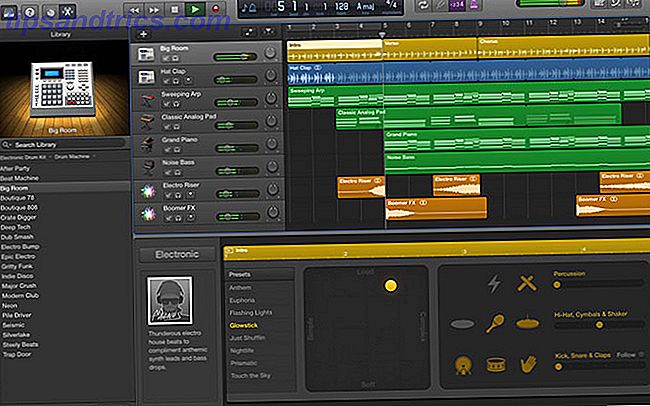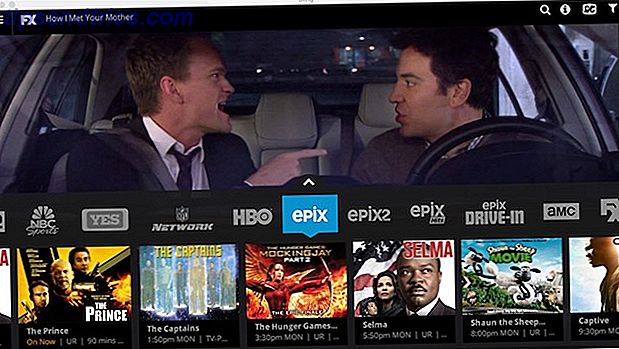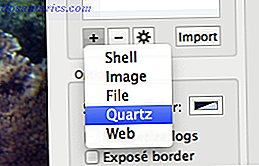Det er et nytt gjenopplivet Linux foreldrekontrollverktøy som styrer tilgangen til selve datamaskinen, ikke bare Internett-tilgang. Hvis du vil at barnet ditt skal være utenfor datamaskinen når du forteller dem, trenger du Timekpr.
Historisk sett var foreldrekontrollene for Linux noen ganger ganske mangelfulle, og selv de bedre ofte begrenset tilgang til Internett, for eksempel Linux Mint's Domain Blocker, er Linux Mint 17 "Qiana" The Ubuntu Killer? Er Linux Mint 17 "Qiana" The Ubuntu Killer? Den nyeste versjonen av Linux Mint, den 17. versjonen kodenavnet "Qiana", er ute! Det er et flott alternativ for folk som forlater Windows, så vel som de som bare ikke liker Ubuntu. Les mer . Selv foreldrekontroll for Windows pleier å bare fokusere på å begrense Internett-tilgang. Qustodio: Gratis foreldrekontrollprogramvare for Internettilgang [Windows] Qustodio: Gratis foreldrekontrollprogramvare for Internett-tilgang [Windows] Å ha foreldrekontroll over Internett er et ekstremt vanskelig oppdrag. Du kan prøve å tukle med operativsystemets vertsfil, eller du kan lure deg med nettleserutvidelser. For bare noen få måneder siden skrev jeg ... Les mer.
Om Timekpr
Timekpr er et foreldrekontrollprogram som direkte styrer tilgangen til barnets datakonto. Mens jeg finner ut at foreldrekontrollverktøy som begrenser Internett-tilgang er godt å ha, tror jeg at full kontroll er viktigere. Ellers kan barnet ditt fortsatt være på datamaskinen så lenge han eller hun vil, bare uten internettilgang. Med Timekpr kan du blokkere dem ut av deres konto slik at de ikke kan gjøre absolutt ingenting på datamaskinen.
konfigurering
Konfigurering av Timekpr er veldig enkelt. For det første fungerer det bare for "standard" kontoer, noe som betyr de som ikke regnes som administratorer og dermed har root tilgang gjennom bruk av sudo. Med det for øye er det bare to faner i Timekpr for hver konto, og det er alt du virkelig trenger.
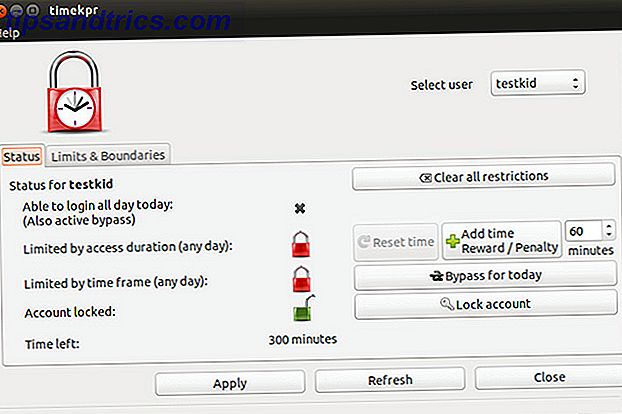
Den første kategorien "Status" er en oversikt over den valgte kontoen, som viser om brukeren har lov til å logge inn hele dagen, og om de er begrenset av tilgangsvarighet eller tidsramme, og om kontoen er helt låst. Det viser også hvor mye tid brukeren har igjen hvis de er begrenset av tilgangsvarighet.
Du vil også se flere knapper for å gjøre hurtige endringer i den valgte kontoen. Knappen "Fjern alle restriksjoner" vil ganske enkelt tilbakestille alle restriksjoner og er den raskeste måten å i hovedsak slå av foreldrekontrollene for den kontoen. Knappen "Tilbakestillingstid" lar deg returnere "Tid igjen" -verdien tilbake til hva den opprinnelig var for dagen, som du kan bruke hvis noe gikk galt eller du måtte bruke kontoen for å sette noe opp.
"Add Time Reward / Penalty" kan brukes til å belønne eller straffe barnet ditt ved å legge til eller fjerne fra den tid han eller hun får den dagen. Med knappen "Bypass for Today" kan du slå av tidsrammebetingelsene for dagen, og "Lås" -knappen lar deg låse kontoen slik at de ikke kan logge inn i det hele tatt, selv om det gjenstår tid og det er innenfor tidsramme.

Fanen "Grenser og grenser" er der du faktisk kan angi tilgangsvarighet og tidsrammebegrensninger. Konfigurere her er veldig enkelt. Alt du trenger å gjøre er å klikke på avkrysningsboksen ved siden av hver begrensning du vil aktivere, og velg deretter de ønskede verdiene.
Du kan også velge å konfigurere på daglig basis i stedet for å ha de samme verdiene for alle dager, som du må bruke hvis du vil gi barnet ditt mer tid eller en større tidsramme i helgene.
Tips: For dager hvor du vil tillate ubegrenset bruk, bare sett tidsrammen fra 0 til 24 og tilgangsvarigheten til 1440 minutter (24 timer ganger 60 minutter). Deretter trykker du på Bruk og du er helt innstilt.
Installasjon
Installere Timekpr er ganske grei. Bare åpne terminalen og skriv inn denne kommandoen: sudo add-apt-repository ppa:mjasnik/ppa && sudo apt-get update && sudo apt-get install timekpr
Det vil legge til en PPA Hva er en Ubuntu PPA og hvorfor vil jeg ønske å bruke en? [Teknologi forklart] Hva er en Ubuntu PPA og hvorfor vil jeg ønske å bruke en? [Teknologi forklart] Les mer med programmet, oppdater pakkelister, og velg deretter å installere Timekpr.
Når det er installert, kan du se et Timekpr-element i Dash eller en annen programstarter, men det fungerer ikke når det ber om passordet ditt. I stedet for å starte konfigurasjonsdialogen, må du åpne en terminal og kjøre: sudo timekpr-gui
Derfra kan du bare bruke den som beskrevet.
Bedre foreldrekontroll

Jeg er glad for at Timekpr eksisterer, fordi det virkelig var mangel på foreldrekontrollverktøy som gjorde noe annet enn å begrense Internett i noen form. Best av alt, du kan angi reglene og deretter foreta midlertidige modifikasjoner avhengig av hva du vil gjøre den dagen. Det er enkelt, greit, og det fungerer veldig bra.
Hvilke foreldrekontrollfunksjoner vil du se i et foreldrekontrollverktøy? Hvis du har håndhevet foreldrekontroll på Linux ved hjelp av noe annet enn et verktøy, hva gjorde du i stedet? Gi oss beskjed i kommentarene!
Image Credits: Boy på Notebook Via Shutterstock